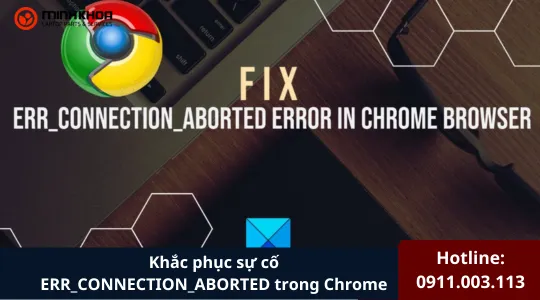Laptop sạc không vào pin: 10 cách xử lý hiệu quả cao
“Laptop sạc không vào pin?” Tình trạng này có thể gây gián đoạn công việc và ảnh hưởng đến hiệu suất sử dụng. Tuy nhiên, giờ đây vấn đề này không còn là nỗi lo khi có Linh kiện Minh Khoa giải đáp giúp bạn. Với kinh nghiệm lâu năm, chúng tôi sẽ giúp bạn xác định chính xác nguyên nhân và đưa ra giải pháp tối ưu nhất. Đừng quá lo lắng! Hãy tham khảo ngay bài viết sau đây của chúng tôi để hiểu rõ hơn và tìm được cách xử lý hiệu quả, đơn giản nhất bạn nhé!

1. Dấu hiệu nhận biết và nguyên nhân khiến laptop sạc không vào pin
1.1. Dấu hiệu nhận biết
- Pin không tăng phần trăm mặc dù laptop vẫn hoạt động bình thường khi cắm sạc, rút sạc máy tắt ngay lập tức.
- Đèn LED báo sạc không hiển thị, không sáng hay biểu tượng sạc pin trên máy không nhảy tỷ lệ phần trăm hay ký hiệu đang sạc không có.
- Khi cắm sạc, máy không thể khởi động vì lượng pin đã hết hoàn toàn.
- Phần trăm pin tụt nhanh bất thường, tuổi thọ giảm, thời gian sử dụng pin ít đi.
1.2. Nguyên nhân
Những nguyên nhân sau đây chính là lý do khiến cho máy tính của bạn không nhận pin khi cắm sạc:
- Không thể kết nối với máy tính nếu như dây sạc hoặc cục sạc laptop bị hỏng, nứt vỡ, đứt gãy, chập cháy.
- Pin laptop bị hỏng hoặc xuống cấp.
- Sạc laptop Asus không vào do khe cắm sạc của laptop Asus dính nhiều bụi bẩn vì lâu ngày không vệ sinh, gây cản trở đến đường kết nối của laptop.
- Cổng sạc laptop Dell có vấn đề nên sạc laptop Dell không vào.
- Chưa cập nhật driver pin mới nên bản driver bị lỗi thời hoặc BIOS bị lỗi, xung đột phần mềm dẫn đến tình trạng laptop sạc không vào pin.
- Nguồn điện không ổn định cũng là một trong những nguyên nhân khiến cho máy không nhận pin khi cắm sạc.
- Phần cứng bị xung đột (Các linh kiện nằm trên mainboard liên quan đến nguồn điện, mạch sạc bị lỗi).
- Laptop bị nhiễm độc, virus hay các phần mềm có hại cho máy.
- Nhiệt độ laptop quá cao khi sử dụng với tần suất cao, nhiều khiến cho máy gặp sự cố và không nhận pin.
- Sử dụng bộ sạc không cùng công suất, khác loại cũng sẽ khiến cho một số dòng máy không nhận được tín hiệu pin khi sạc.

2. Hướng dẫn khắc phục tình trạng
Với mỗi nguyên nhân chúng ta đều có nhiều cách để khắc phục vấn đề này. Nếu như quý khách vẫn còn phân vân không biết máy mình bị gì thì hãy đem đến các cơ sở sửa chữa để kỹ thuật viên chuyên nghiệp kiểm tra và xử lý. Tuy nhiên, trước hết hãy tham khảo một số hướng dẫn sau đây của chúng tôi.
Tham khảo bài viết: Cách khôi phục file đã xóa bằng shift delete
2.1. Khởi động lại laptop
Một số lỗi phần mềm cũng đôi lúc dẫn đến tình trạng laptop sạc không vào pin. Khởi động lại máy là phương pháp đầu tiên, đơn giản và hiệu quả được nhiều anh em áp dụng thành công để khắc phục sự cố pin sạc không vào. Thao tác này sẽ giúp máy tính của bạn kết nối lại với pin bình thường và cắm sạc ổn định.

2.2. Kiểm tra nguồn điện, dây sạc và khe cắm sạc
Quý khách hãy kiểm tra xem ổ cắm điện, nguồn điện có hoạt động ổn định và dây sạc có bị hở, đứt, gãy hay khe cắm sạc có bị lỏng, bụi bẩn bám vào nhiều không. Sau đó hãy dùng một tấm vải mềm vệ sinh sạch sẽ khe cắm và đầu sạc để loại bỏ bụi bẩn. Để biết bộ sạc có bị hỏng hay không, bạn cũng có thể dùng một bộ sạc khác để thử.

2.3. Tắt các tác vụ hoặc tắt máy
Nhiều trường hợp vì sử dụng máy quá lâu, quá công suất khiến cho máy nóng và xảy ra các hiện tượng báo sạc nhưng không vào pin. Lúc này bạn hãy tắt hết các tác vụ hoặc tắt máy, để máy nguội trong một khoảng thời gian rồi mới tiếp tục sử dụng.

2.4. Kiểm tra đèn LED có màu hay không
Thông thường, đối với dòng máy Dell, Asus hay các dòng máy khác đều có trang bị đèn LED báo hiệu tình trạng sạc khi bạn cắm bộ sạc vào. Tùy vào dòng máy mà màu đèn LED có thể trắng, xanh, vàng. Nếu bạn thấy đèn này nhấp nháy nhưng pin không vào thì nguyên nhân có thể do lỗi phần cứng. Bây giờ bạn hãy tháo pin ra khỏi máy rồi lắp lại xem có hiệu lực gì không. Nếu không, hãy mang máy đến cửa hàng sửa chữa để được hỗ trợ.

2.5. Kiểm tra cài đặt pin
Bước 1: Nhấn đúp chuột vào menu Start rồi Tìm và chọn Power & Sleep Settings.
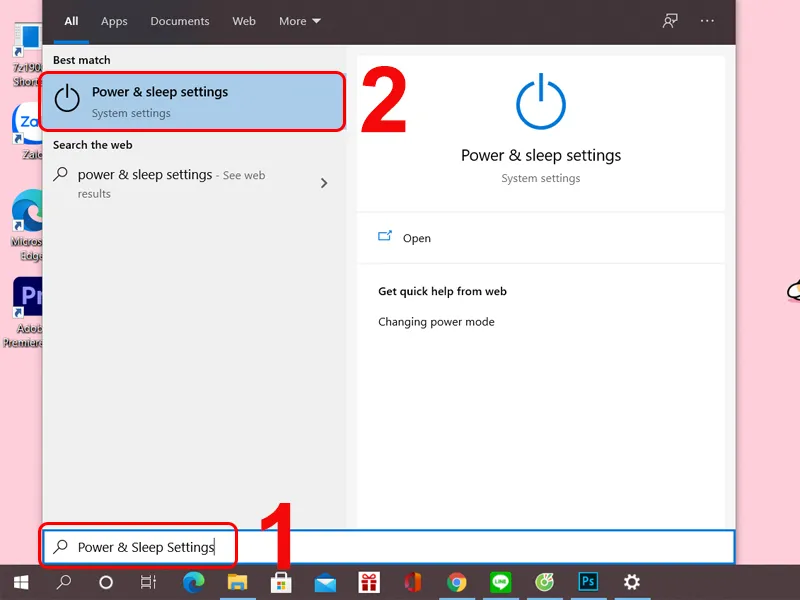
Bước 2: Tiếp theo, bạn hãy chọn Additional Power settings.
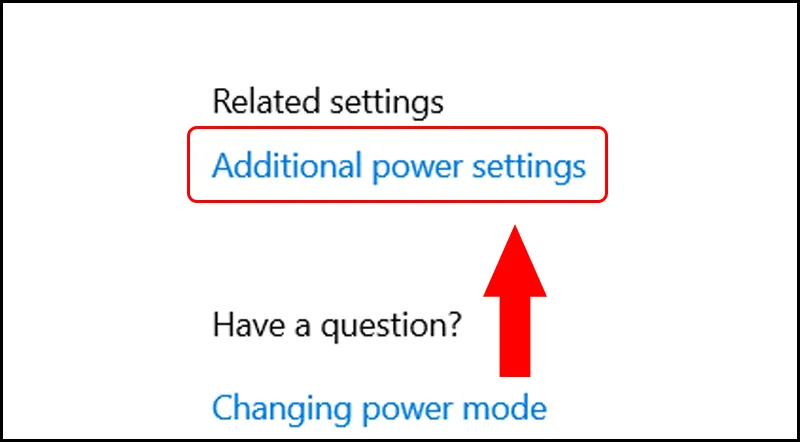
Bước 3: Rồi chọn vào mục Change Plan settings.
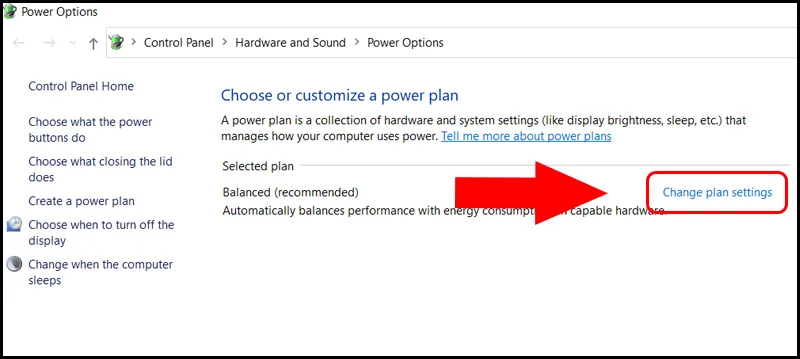
Bước 4: Kiểm tra xem mọi thứ đã được cài đặt đúng chưa, nếu chưa, hãy thay đổi chúng.
2.6. Xã năng lượng tĩnh trong máy
Bước 1: Tháo dỡ pin laptop Dell, Asus,… khi chúng gặp phải tình trạng sạc không vào.
Bước 2: Tiếp theo hãy nhấn giữ nút nguồn trong vòng 20s, năng lượng tĩnh sẽ được xả ra.
Bước 3: Lúc này bạn hãy thử bật máy mà không lắp pin vào, sau khi khởi động thì bạn tiến hành lắp pin vào máy.

Sau khi xả pin, laptop chắc chắn sẽ sạc được nếu như do năng lượng tĩnh gây ra.
2.7. Tắt rồi bật lại Battery Driver
Bước 1: Đầu tiên, các bạn hãy vào Start rồi gõ Device Manager để mở Device Manager.
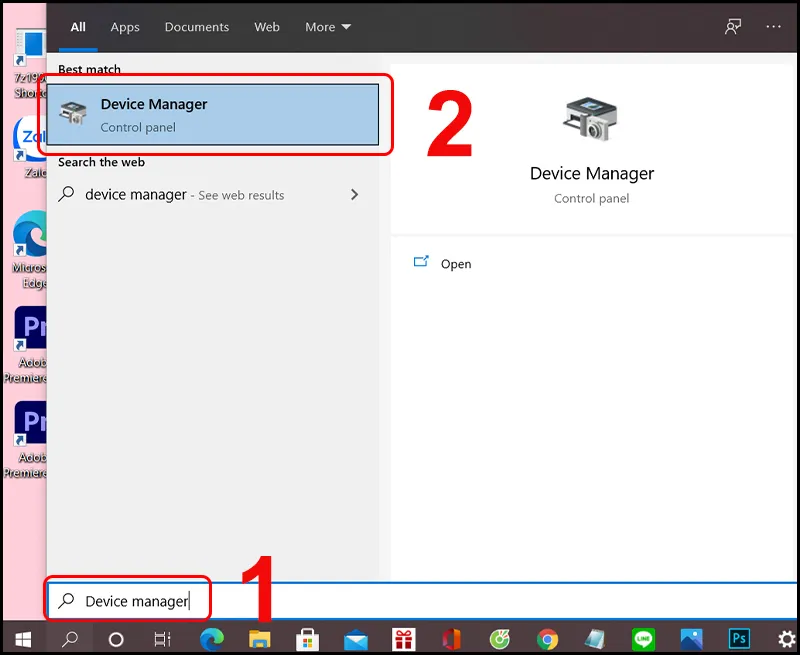
Bước 2: Sau đó hãy vào Batteries và sử dụng nút chuột phải kích vào Microsoft ACPI-Compliant Control Method Battery rồi chọn Disable device để tắt driver.
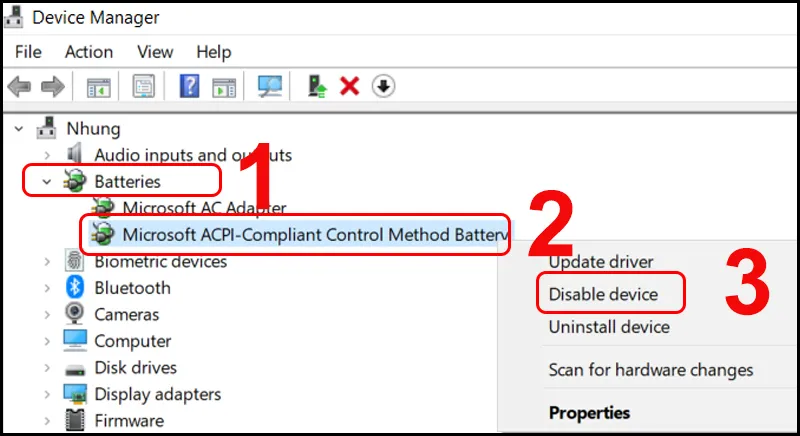
Bước 3: Để bật lại driver, nhấn Enable device.
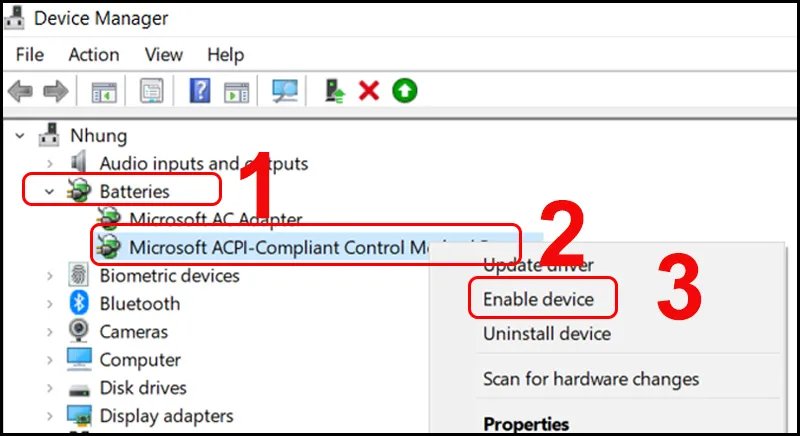
2.8. Sử dụng bộ sạc chính hãng
Mỗi model laptop đều có bộ sạc riêng cho mình nhưng nhiều người dùng không biết điều đó nên đã dùng những bộ sạc không cùng model khiến cho lỗi xảy ra. Vậy nên để đảm bảo an toàn và kéo dài tuổi thọ pin bạn nên sử dụng các bộ sạc cùng model và phù hợp với laptop mà bạn đang sử dụng.
Có thể bạn quan tâm: Các loại chân sạc laptop Dell
“Sử dụng bộ sạc của hãng khác có thể không đảm bảo chất lượng cho pin và laptop. Việc sử dụng sạc không phù hợp có thể dẫn đến hỏng pin, thậm chí gây cháy nổ do nguồn điện không tương thích. Mỗi loại laptop đều đi kèm với bộ sạc có thông số kỹ thuật riêng biệt. Nếu người dùng không chú ý đến vấn đề này và vẫn sử dụng sạc có hiệu suất không tương đồng, nguy cơ chập cháy và hư hại cho laptop rất cao.

Do đó, hãy sử dụng củ sạc đúng thông số, giải pháp tốt nhất là đến các trung tâm chính hãng để tìm kiếm bộ sạc phù hợp với máy.” – Thông tin được cập nhật từ Tạp chí điện từ Người Đưa Tin với chủ đề: “Những điều cần biết khi vừa sạc vừa dùng laptop” đăng ngày 22/08/2024.

2.9. Thường xuyên vệ sinh laptop
Một trong những nguyên nhân khiến laptop sạc không vào pin là do khe cắm lâu ngày không được vệ sinh. Vậy nên để loại bỏ bụi bẩn bám vào khe cắm sạc, quạt tản nhiệt, quý khách nên làm sạch laptop thường xuyên để đảm bảo máy hoạt động tốt hơn và vấn đề cắm sạc pin không vào cũng sẽ được khắc phục.

“Để tránh tình trạng bụi bẩn tích tụ giữa chân sạc pin và ổ sạc, dẫn đến pin sạc không ổn định, việc vệ sinh laptop thường xuyên là rất quan trọng. Điều này không chỉ giúp bảo vệ pin mà còn cải thiện hiệu suất sạc.
Việc sử dụng dụng cụ thổi hơi để loại bỏ bụi bẩn sẽ giúp khu vực tiếp xúc giữa pin và laptop hoạt động hiệu quả hơn, đồng thời làm sạch bàn phím. Bên cạnh đó, việc tra keo tản nhiệt cho máy cũng là một biện pháp hiệu quả để cải thiện nhiệt độ, giữ cho laptop luôn hoạt động ổn định.” – Thông tin được cập nhật từ Tạp chí điện từ Người Đưa Tin với chủ đề: “Những điều cần biết khi vừa sạc vừa dùng laptop” đăng ngày 22/08/2024.

2.10. Liên hệ với cửa hàng sửa chữa
Nếu máy tính của bạn không cắm sạc pin vào do lỗi phần mềm hay phần cứng gì thì tốt nhất bạn cũng nên mang máy đến các cơ sở sửa chữa máy tính chuyên nghiệp để được hỗ trợ thay thế hoặc sửa chữa. Các kỹ thuật viên có kinh nghiệm sẽ tư vấn và có phương pháp khắc phục chính xác nhất.

3. Bật mí địa chỉ cung cấp linh kiện uy tín tại Đà Nẵng
Linh kiện Minh Khoa tại số 155 Hàm Nghi, Đà Nẵng chính là địa điểm mà chúng tôi muốn giới thiệu đến quý khách khi gặp phải tình trạng laptop sạc không vào pin. Không chỉ có đội ngũ kỹ thuật viên chuyên nghiệp giúp quý khách khắc phục lỗi laptop sạc không vào pin nhanh chóng, an toàn và hiệu quả mà còn có kho linh kiện máy tính quy mô lớn giúp bạn lựa chọn được linh kiện phù hợp cho chiếc máy tính của mình.

Nếu như quý khách gặp phải tình trạng này do các linh kiện gặp sự cố thì bạn yên tâm tại kho linh kiện của chúng tôi luôn có sẵn để phục vụ quý khách. Mainboard, quạt tản nhiệt, bộ sạc laptop, pin laptop,… đa dạng mẫu mã, kích thước, thương hiệu nổi tiếng đều có tại Linh kiện Minh Khoa nên quý khách có thể hoàn toàn yên tâm khi lựa chọn. Hơn thế nữa, giá thành của các linh kiện này đều cạnh tranh, phải chăng, đáp ứng tốt mọi nhu cầu của khách hàng.

4. Giải đáp thắc mắc của người dùng
Hỏi: Pin laptop sạc bao lâu thì đầy?
Trả lời: Tùy vào dung lượng pin và công suất củ sạc bạn đang sử dụng mà thời gian sạc pin laptop thường không cố định. Thông thường để sạc đầy pin cho laptop, bạn thường mất từ 2 đến 3 tiếng.
Hỏi: Có nên sử dụng sạc khác cho laptop không?
Trả lời: Như đã nhắc đến ở trên, bạn không nên sử dụng bộ sạc khác model cho laptop của mình vì có thể dẫn đến tình trạng chai pin, hỏng pin, thậm chí tiềm ẩn nguy cơ cháy nổ vô cùng nguy hiểm. Vậy nên, để đảm bảo tuổi thọ cho laptop cũng như sự an toàn cho người dùng, bạn nên dùng sạc chính hãng phù hợp với dòng máy của mình.

Laptop sạc không vào pin là một tình trạng không quá phức tạp nhưng nếu không được xử lý kịp thời thì sẽ gây ra những hậu quả khó lường. Hy vọng với những gì mà chúng tôi cung cấp sẽ giúp quý khách hiểu rõ hơn về vấn đề này và đưa ra những phương pháp xử lý phù hợp. Nếu như quý khách có nhu cầu mua linh phụ kiện mới thì đừng ngần ngại liên hệ ngay với Linh kiện Minh Khoa để được hỗ trợ nhé!

Nếu bạn muốn MUA/ THAY LINH KIỆN GIÁ SỈ hoặc LẺ hãy liên hệ chúng tôi. Đội ngũ nhân viên của LINH KIỆN MINH KHOA luôn sẵn sàng hỗ trợ quý khách 24/7.
LINH KIỆN MINH KHOA ĐANG Ở ĐÀ NẴNG
- Điện thoại/Zalo Chat: 0911.003.113
- Facebook: www.facebook.com/linhkienminhkhoavn/
- Địa chỉ: 155 Hàm Nghi, Thanh Khê, Đà Nẵng